- виділіть пункт «Мастер отчетов», натисніть кнопку ОК. Запуститься майстер звітів;
- у вікні «Создание отчетов» розкрийте випадаючий список «Таблицы/Запросы» і виділіть у ньому запит «Товары Комитента» (рис. 4.2);
- перенесіть всі поля зі списку «Доступные поля» у список «Выбранные поля»;
- у наступному вікні для групування записів по полю «ФИО», виберіть це поле і натисніть кнопку «>». Також виберіть наступний рівень групування - «Номер Карты». Натисніть кнопку «Далее» (рис.4.3).
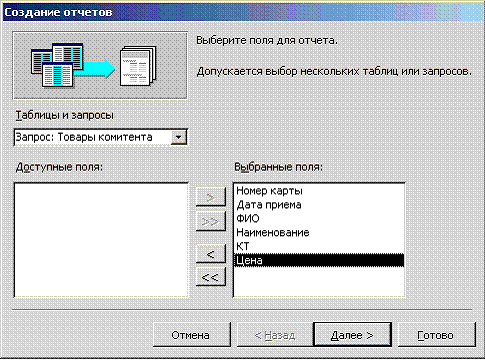
Рисунок 4.2 - Вікно «Создание отчетов»
Далі треба вказати спосіб сортування у межах груп. Розкрийте випадаючий список і виділить у ньому поле «Наименование». Потім виберіть сортування «по возрастанию».
У наступному діалоговому вікні виберіть вид макету в секції «Макет». Виберіть, наприклад, «Ступенчатый».
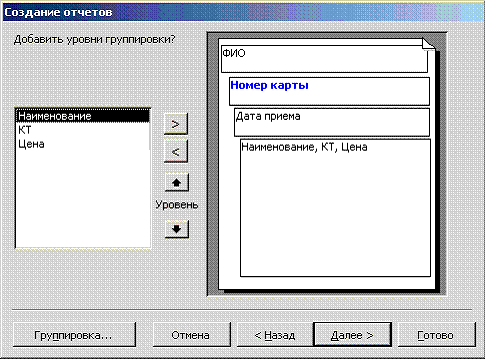
Рисунок 4.3 - Завдання рівнів групування
Виберіть орієнтацію звіту - «Книжная» або «Альбомная» і натисніть кнопку «Далее».
У наступному діалоговому вікні майстра звітів зі списку стилів звіту виберіть стиль звіту. Далі задайте ім'я звіту - «Товары Комитента». Натисніть кнопку «Готово». Ви побачите свій звіт у режимі попереднього перегляду.
Самостійно створіть звіт «Лист продаж» на основі однойменного запиту.
4.3.3 Друк звітів
Відкрийте звіт у режимі попереднього перегляду. Щоб змінити параметри друку виконайте команду «Файл/Печать». У вікні, що відкриється є можливість змінити параметри друку і виконати сам друк. Крім того, послати звіт на друк можна через кнопку «Печать» на панелі інструментів.
4.3.4 Додавання обчислювального (підсумкового) поля
Додамо в кінці звіту «Лист продаж» підсумкове поле «Общая сумма», у якому буде наведена загальна сума, отримана від продажу всього товару:
- відкрийте звіт «Лист продаж» у режимі конструктора;
- додайте поле в область «Примечание отчета»;
- змініть підпис на «Общая сумма»;
- зробіть це поле поміченим і введіть формулу, за якою будемо провадити розрахунки, тобто: = Sum ([Цена]).
4.3.5 Використання групування у звітах
Під час створення звітів, крім можливостей, що надаються Вам майстом звітів, Ви маєте можливість самостійно редагувати звіти у режимі конструктора. Наприклад, Ви можете додати підсумкові надписи для дєяких груп записів. Так, якщо Ви хочете в звіті „Товары комитента” для кожного комітента виводити загальну суму, на яку він здав товару до крамниці, Ви повинні помістити таку інформацію у розділ „Примечание группы „ФИО”. Саме тоді така підсумкова інформація буде вивидитися у звіті по одному разу для кожного комітенту. Щоб отримати доступ до „Примечания группы” необхідно виконати команду „Вид / Сортировка и группировка”. З’явиться діалогове вікно „Сортировка и группировка” (див. рис. 4.4), де треба для групи „ФИО” встановити властивість „Примечание группы” в значення „Да”.

Рисунок 4.4 – Форма „Сортировка и группировка”
Після цього у звіті з’явиться для групи „ФИО” примітка, куди необхідно помістити необхідні поля з обчислювальним полем та відповідні надписи.
4.3.6 Створення звітів для власної БД
Для власної БД створіть 2-3 звіти на базі таблиць та запитів. Обов’язково використовуйте в звітах обчислювальні поля та групування інформації (див. додаток Б).
4.4 Зміст звіту
Звіт повинен містити: мету роботи, порядок виконання з прикладами отриманих звітів з власної БД, висновки з роботи.
4.5 Контрольні питання та завдання
1. Чим відрізняються звіти від форм?
2. Які можливості має майстер звітів?
3. Як додати обчислювальне поле у звіт?
4. Як побудувати запит на SQL у середовищі MS Access?
Уважаемый посетитель!
Чтобы распечатать файл, скачайте его (в формате Word).
Ссылка на скачивание - внизу страницы.